広告
【プログラミング入門】【VBA】5日目 計算のやり方(四則演算)
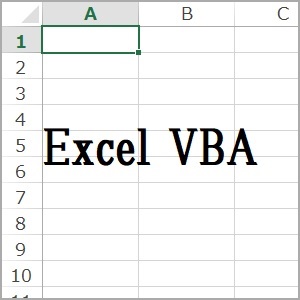
お仕事などでお馴染みの表計算ソフト、エクセルに付属しているExcelVBA(エクセルブイビーエー)というプログラミング言語を使って初心者・入門者向けにプログラミングのキホンを解説していきます!
ExcelVBAができるようになれば業務内容によってはボタン一つで大幅な業務効率化ができる他に、普段のエクセルの使い方も段違いにレベルアップする事ができます!
ベテランの方も新人さんも興味のある方はぜひ挑戦してみてください!
計算してみよう
今回はすぐプログラミングに入ります。
「MsgBox」命令の中で計算して結果を表示してみます。
■5日目 プログラム1■
'5日目 プログラム1 Sub test() '足し算 MsgBox "10 + 3 = " & (10 + 3) '引き算 MsgBox "10 - 3 = " & (10 - 3) '掛け算 MsgBox "10 × 3 = " & (10 * 3) '割り算 MsgBox "10 ÷ 3 = " & (10 / 3) End Sub
■実行結果■
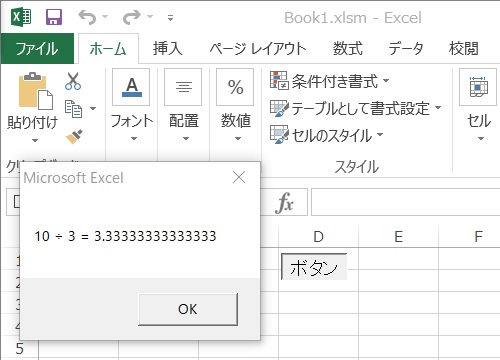
■説明■
「"」の外側に計算式を入れる事で計算する事ができます。
計算部分の()カッコは別につけなくても大丈夫ですが、計算順序などを確実にする為にできるだけつけた方が安全です。
エクセルの計算と同じように
「×」→「*」
「÷」→「/」
など一部計算記号が異なります。
「=」イコールはちょっと意味が違います!
■5日目 プログラム2■
'5日目 プログラム2 Sub test() Dim suji As Integer suji = 100 suji = suji + 120 MsgBox "suji = " & suji End Sub
■実行結果■
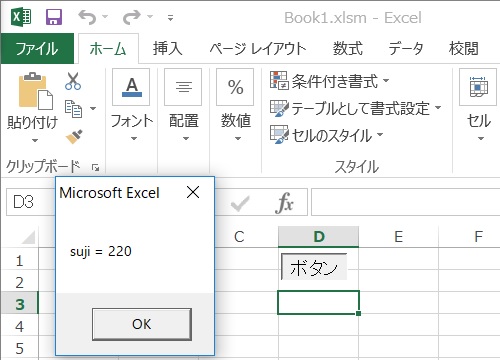
■説明■
もちろん変数を使った計算もできます。
ふしぎな計算が出てきました!
suji = suji + 120
「学校でこんなこと教わってないよ!」と思いますよね!
「=」はちがう物だと覚えてください!
上の計算は「=」の左側の「suji」の内容を「=」の右側の「suji + 100」に置きかえるという事をしております。これを代入(だいにゅう)っていいます。
「=」の右側を先に計算「suji + 120」→「220」こちらが左側の変数「suji」にあらためて保存されるというカタチになります。
広告
これも慣れましょう!
■5日目 プログラム3■
'5日目 プログラム3 Sub test() Dim suji As Integer Dim suji2 As Integer suji = 10 suji2 = 20 suji = suji + suji2 MsgBox "suji = " & suji End Sub
■実行結果■
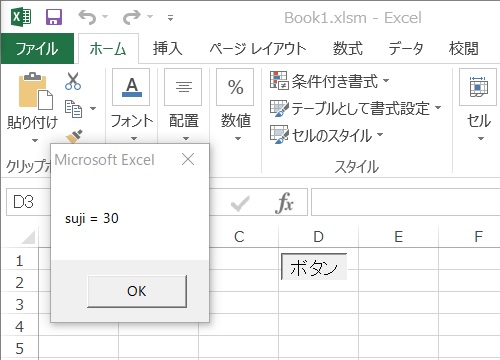
■説明■
変数同志を計算してその結果を代入してみました。
■5日目 プログラム4■
'5日目 プログラム4 Sub test() Dim suji As Integer Dim suji2 As Integer suji = 10 suji2 = 20 MsgBox "suji + suji2 = " & (suji + suji2) End Sub
■実行結果■
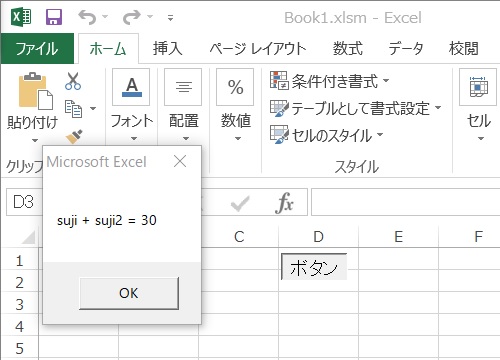
■説明■
「MsgBox」命令の中で直接変数同志の計算をしてみました。
算数の時間です!
■5日目 プログラム5■
'5日目 プログラム5 Sub test() MsgBox "10 × 5 + 5 = " & (10 * 5 + 5) MsgBox "10 × (5 + 5) = " & (10 * (5 + 5)) End Sub
■実行結果■
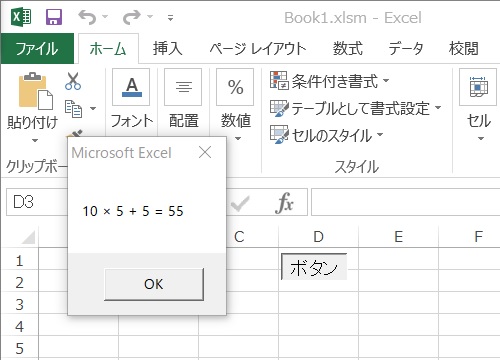
■説明■
算数と同じで()で計算の順番を変えられます。
たとえば
suji = 10 * 5 + 5
↓
「suji」の内容は「55」です。
suji = 10 * (5 + 5)
↓
「suji」の内容は「100」です。
のようになります。
いちよう正しいお名前
「+ - * /」の事を演算子(えんざんし)っていいます。
次回はこれを使って計算機みたいなプログラムを作ってみましょう!
次回
広告
Copyright 2016 K.N/petitetech.com

